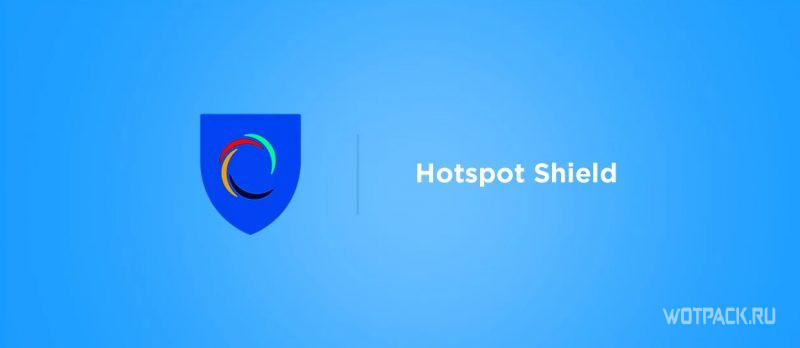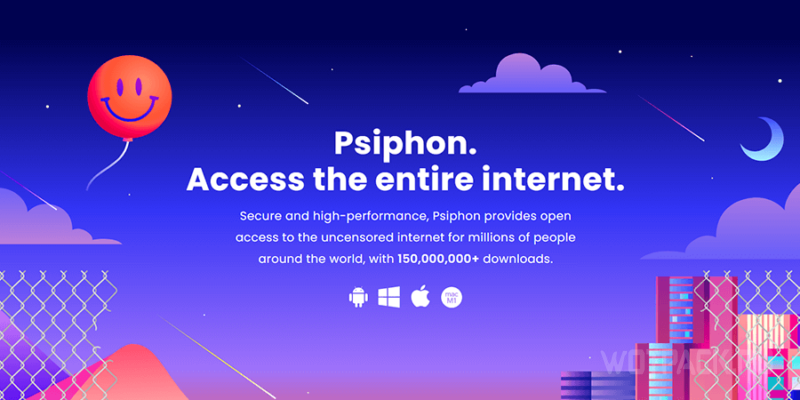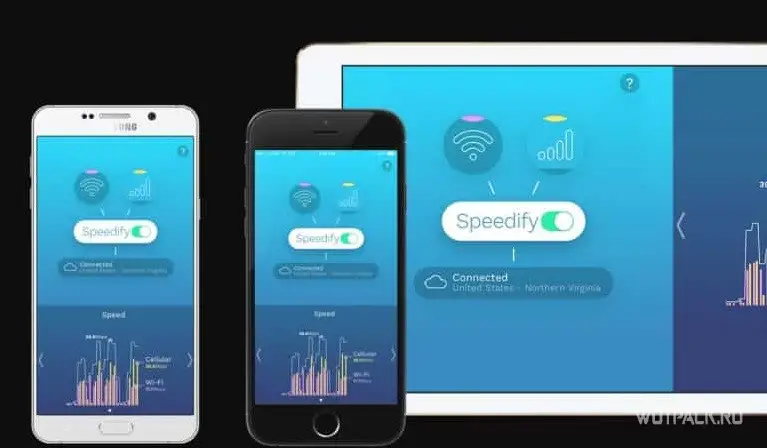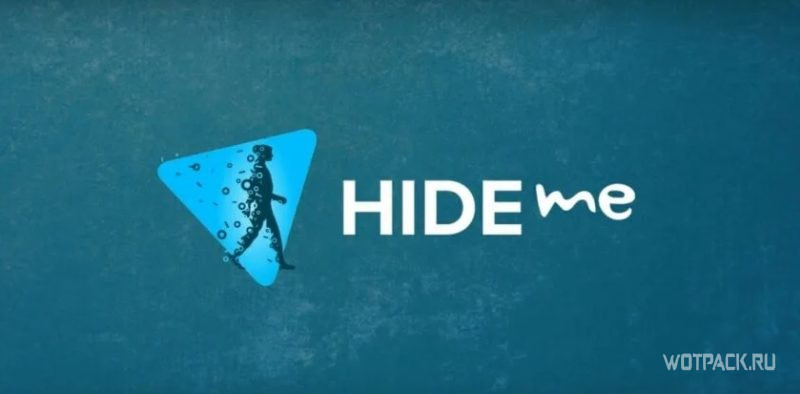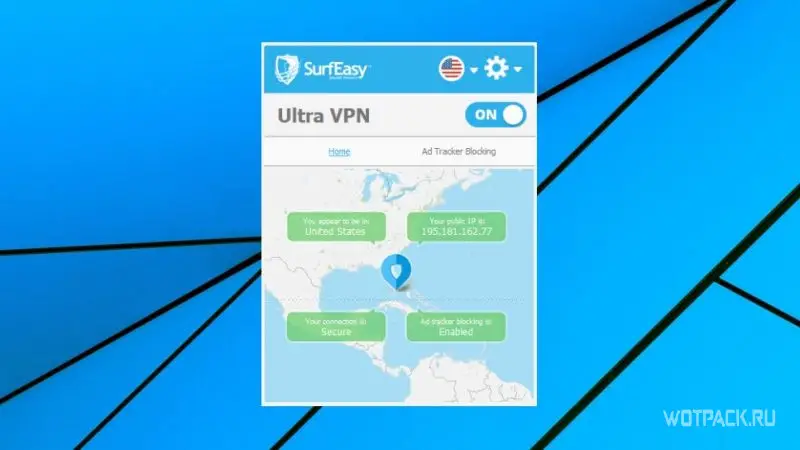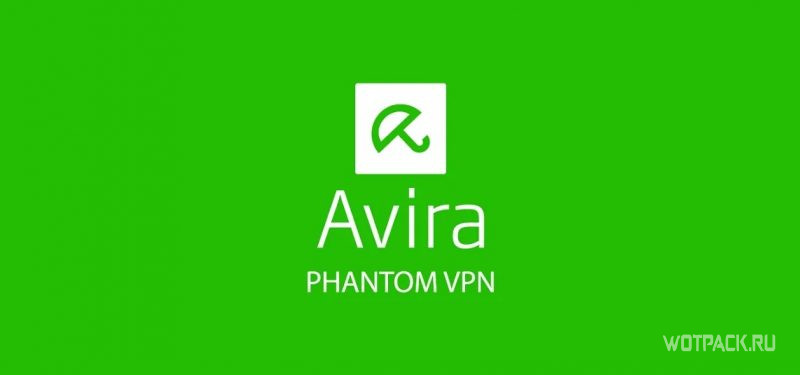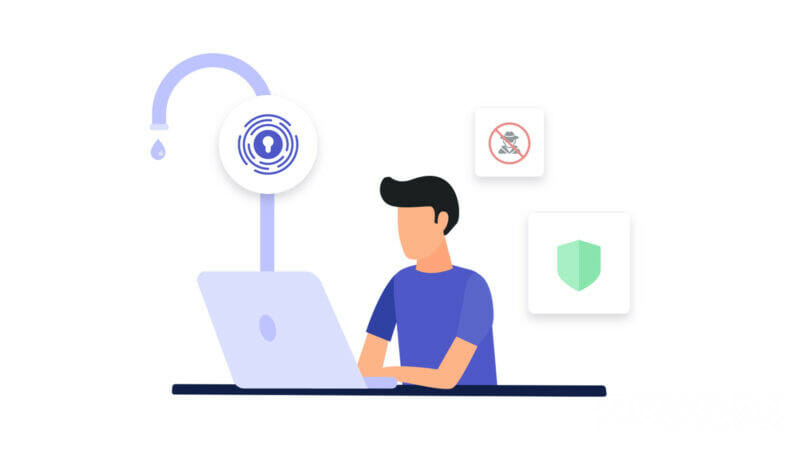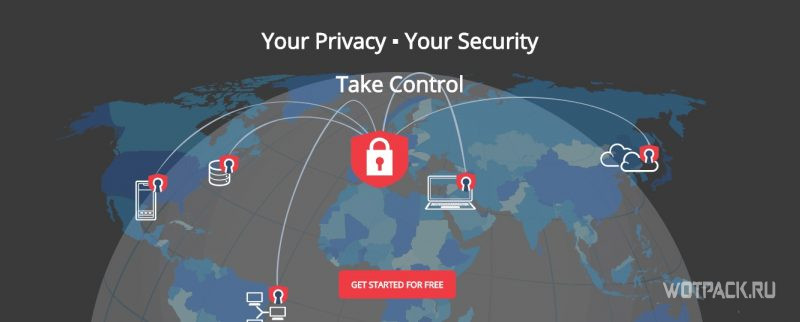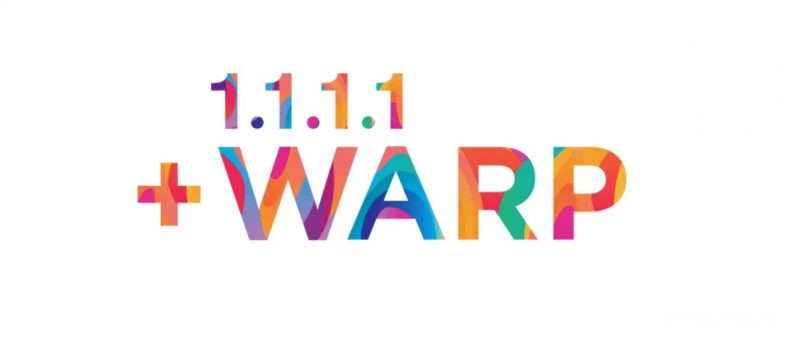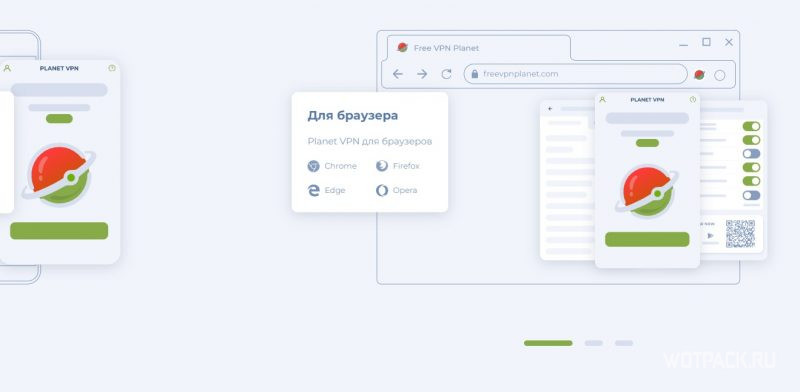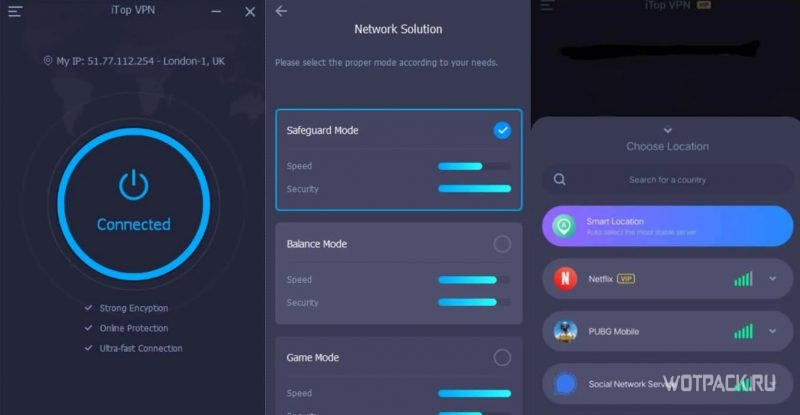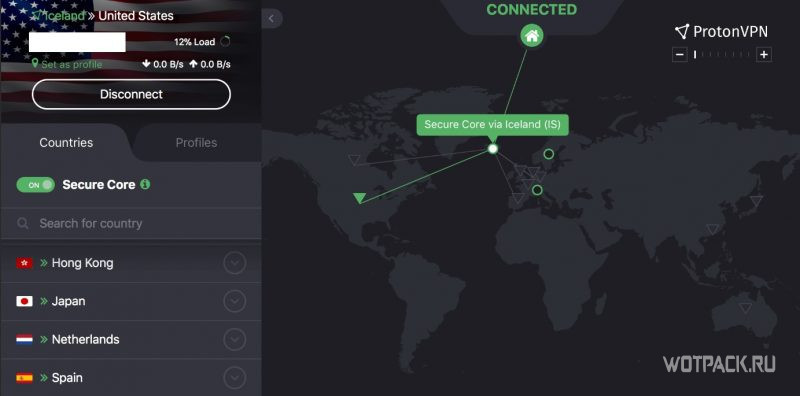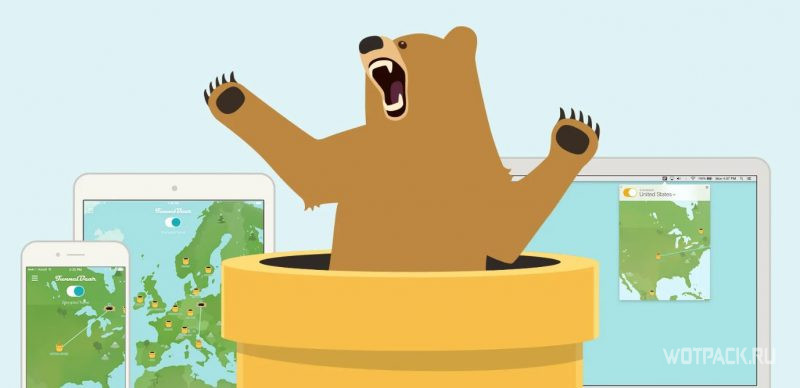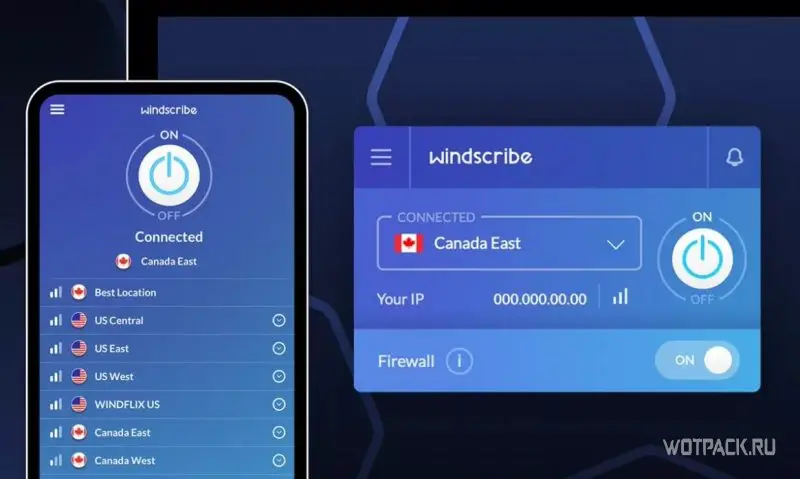Сохраняйте приватность, не тратя на это ни копейки.
Официальные сайты некоторых VPN‑сервисов могут работать нестабильно. Если у вас не получается перейти по ссылке и установить определённый вариант из списка, попробуйте другой.
1. Psiphon
Канадский VPN‑сервис, доступный на ПК и мобильных устройствах. Приложение выбирает регион сервера автоматически, но можно указать конкретную страну из трёх десятков вариантов.
В Psiphon используется сочетание нескольких технологий защищённой связи: VPN, SSH и HTTP‑прокси. Сервис маскирует трафик пользователя, шифрует его и скрывает источник. Исходный код доступен на GitHub.
Ограничений на количество трафика нет, но в бесплатной версии заявлена скорость до 2 Мбит/c. Для ускорения разработчики предлагают покупать внутреннюю валюту Psicash и оплачивать с её помощью premium‑доступ. Он действует от часа до месяца. Взять паузу не получится — время отсчитывается с момента активации, даже если вы отключите приложение.
Скачать Psiphon для Windows, macOS →
2. VPN Super
Это приложение предназначено исключительно для мобильных устройств под управлением Android и iOS. В VPN Super нет ограничений по трафику. У программы достаточно простой интерфейс — подключение выполняется одним нажатием кнопки, сервис не требует регистрации аккаунта. Также для пользователей не сохраняется список действий.
Скорости загрузки около 10 Мбит/c должно быть достаточно для просмотра видеороликов и прослушивания музыки. В бесплатной версии можно вручную выбрать один из нескольких десятков серверов в разных странах.
3. Tomato VPN
Tomato VPN — простой и быстрый VPN‑сервис для смартфонов. Он скрывает и меняет IP‑адрес, шифрует интернет‑трафик, переводит общедоступные Wi‑Fi‑сети в частные и преодолевает географические ограничения.
Сервис предлагает серверы в 30 странах, но на бесплатном тарифе только автоматическое подключение к Франции. Также придётся мириться с рекламой в приложении, хотя она выводится лишь при отключении.
4. iTop VPN
Сервис для компьютеров и смартфонов в бесплатной версии имеет ограничение трафика в 700 МБ в день. Для подключения доступны 16 серверов в нескольких странах, которые подходят для конкретных целей: обмена файлами, игр и стриминга, использования социальных сетей и мессенджеров.
Программа работает без регистрации аккаунта и дополнительной настройки — достаточно просто установить и запустить соединение кнопкой. В мобильных приложениях при включении VPN всплывают рекламы и предложение купить подписку.
Скачать iTop VPN для Windows →
Скачать iTop VPN для macOS →
5. TurboVPN
Быстрый VPN с неограниченным трафиком, который доступен на всех популярных платформах, включая мобильные. В TurboVPN есть встроенный браузер, а также предусматривается выбор протокола соединения. А вот расположение сервера менять нельзя — для этого необходимо купить подписку.
Как и все бесплатные VPN‑сервисы, при запуске TurboVPN предлагает всё-таки выбрать тариф и показывает рекламу, но не слишком навязчиво.
Скачать TurboVPN для Windows →
6. Hotspot Shield
Один из самых популярных VPN‑сервисов в мире. Приложение имеет достаточно удобный интерфейс, с которым не придётся долго разбираться. В Hotspot Shield ограничен дневной объём трафика, но время использования можно продлить просмотром рекламы. В бесплатной версии нельзя выбирать сервер вручную, а максимальная скорость подключения — 2 Мбит/с.
Установленные на устройстве программы можно вносить в список исключений, чтобы для них соединение осуществлялось без VPN. Разработчики утверждают, что не сохраняют действия пользователей в Сети. Но сервис записывает некоторую информацию, включая IP‑адреса. После отключения от сервера эти данные удаляются.
Скачать Hotspot Shield для Windows →
Скачать Hotspot Shield для macOS →
Скачать Hotspot Shield для iOS →
7. PotatoVPN
Этот сервис обеспечивает бесплатное подключение к шести различным серверам: в США, Канаде, Великобритании, Германии, Сингапуре и Индии. Для соединения не потребуется даже регистрация.
Также PotatoVPN предлагает на выбор различные протоколы доступа, включая FTP, и не хранит IP‑адреса, выданные пользователям.
Скачать PotatoVPN для Windows и macOS →
UPD. Текст обновлён 17 августа 2022 года: заменили некоторые пункты из списка актуальными.
Читайте также 🧐
- 3 специальных браузера для анонимного сёрфинга
- 7 лучших бесплатных прокси-серверов
- Как создать и настроить свой VPN-сервер
- Что такое прокси-серверы и как ими пользоваться
- Как защитить личные данные в интернете
После того как многие пользователи столкнулись с проблемой пропажи VPN в браузере Опера, появилось много решений как это исправить и вернуть VPN в браузер Opera. Многие способы работают и сегодня. Но есть более простое решение – это подключение через бесплатный VPN для Windows 10.
Для некоторых этот способ может показаться сложным из-за того, что не все знаю где получить этот VPN и как его настроить.
Преимуществом использования vpn для windows является то, что вы можете подключаться через него буквально за 2 клика мышью и также отключаться. При этом вы не привязываетесь к какому-либо браузеру, так как он автоматически переводит ваше интернет-подключение через указанный сервер выбранной страны.
Как результат: VPN работает на всех ваших браузерах и в любых других программах, требующих интернет-подключения.
Содержание статьи
- 1 Где получить бесплатный VPN для Windows 10?
- 2 Как настроить VPN-подключение в Windows 10?
- 3 Видео. Где получить и как настроить бесплатный VPN для Windows 10?
Чтобы найти и получить бесплатный VPN для Windows 10 можно воспользоваться поиском Яндекса или Google. Но искать такие сервисы или сайты довольно не просто, т.к. Роскомнадзор старается их вычислять и блокировать.
Чтобы всё-таки найти ресурс с бесплатными VPN-серверами необходимо установить само VPN-подключение в каком-либо из браузеров. Это можно сделать в новой версии браузера Опера по моей инструкции или же в браузерах Яндекс и Google Chrome.
Я нашел один такой ресурс. В нашей стране как оказалось он заблокирован, но воспользовавшись расширением для Яндекса, включающим VPN, мне удалось на него зайти и получить необходимые данные о доступных бесплатных VPN для Windows 10.
Данный ресурс называется VPNBOOK и вот как выглядит его главная страница.
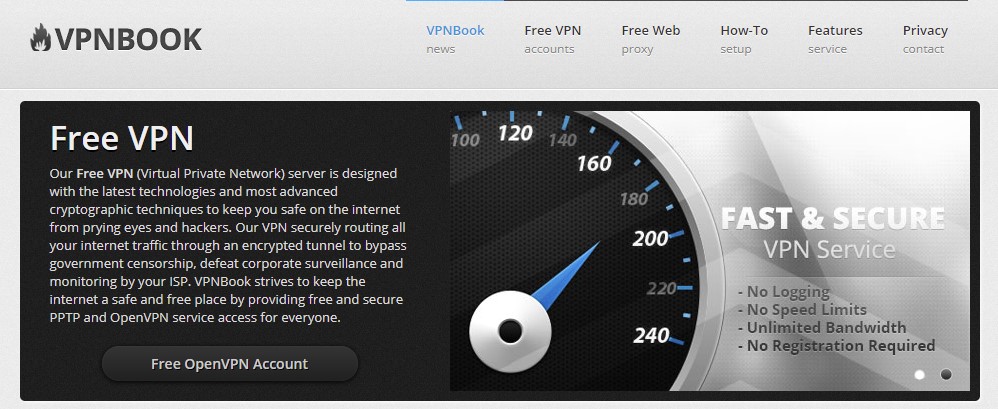
Чтобы получить данные бесплатных серверов для виндовс 10, перейдите в меню «Free VPN» в шапке сайта.
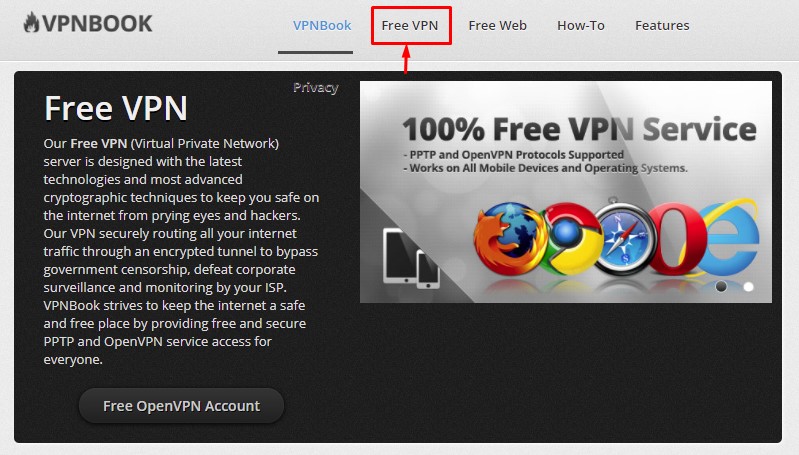
На открывшейся странице обратите внимание на левый столбец, в шапке которого написано «Free PPTP VPN», где аббревиатура PPTP – это протокол подключения. Запомните его! В дальнейшем вам необходимо будет выбрать именно его.
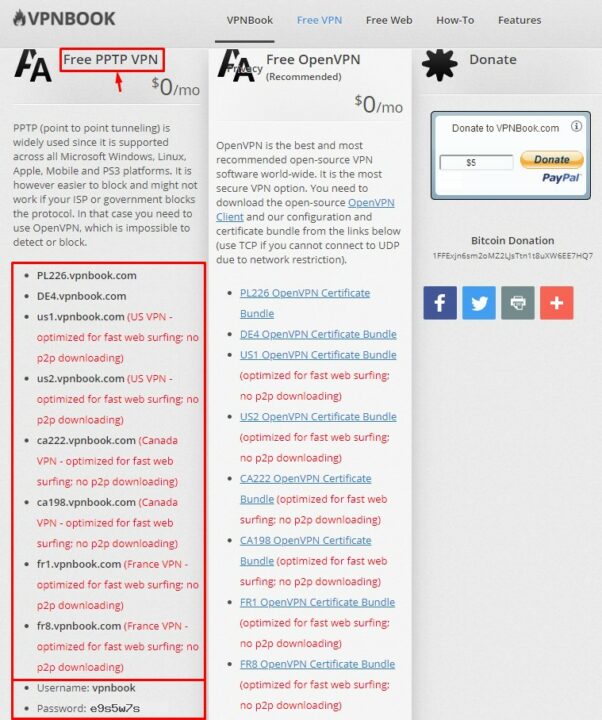
А ниже я выделил данные бесплатных серверов и в конце пользовательское имя и пароль к ним. Из этих данных скопируйте себе в блокнот адреса серверов. На момент написания данной статьи вот как они выглядят:
- PL226.vpnbook.com (Польша)
- DE4.vpnbook.com (Германия)
- us1.vpnbook.com (США)
- us2.vpnbook.com (США)
- ca222.vpnbook.com (Канада)
- ca198.vpnbook.com (Канада)
- fr1.vpnbook.com (Франция)
- fr8.vpnbook.com (Франция)
Логин и пароль для всех этих серверов такие:
- Username (логин): vpnbook
- Password (пароль): e9s5w7s
Конечно, вы можете воспользоваться данными, которые я уже выписал. Но на тот момент, когда вы будете читать эту статью возможно что на самом сайте с серверами, что-нибудь может измениться. Могут измениться сами сервера или данные для подключения к ним (логин и пароль).
Поэтому лучше будет если вы сами зайдете на данный сайт и проверите все данные бесплатных VPN для Windows 10.
Если перевести страницу данного сайта на русский язык, то прочитайте текст в шапке левой колонки с бесплатными VPN.
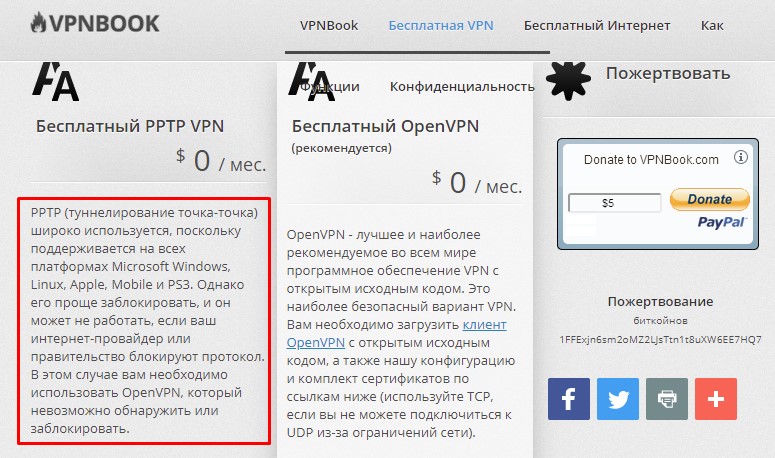
Как вы поняли, это значит, что ваш провайдер может заблокировать данный протокол. И тогда скорее всего эти VPN-сервера не будут работать.
Если вы проверите и увидите, что провайдер блокирует ваш протокол PPTP для подключения к бесплатным VPN для Windows 10, то не расстраивайтесь и прочитайте мою следующую статью. В ней я как раз рассмотрю такой случай и покажу вам как подключиться к VPN даже если вас блокирует провайдер.
Теперь, когда у вас есть все данные, давайте настроим VPN-подключение для Windows 10.
Как настроить VPN-подключение в Windows 10?
Чтобы настроить VPN-подключение в Windows 10 необходимо перейти в специальный раздел настроек параметров виндовс. Для этого откройте меню «Пуск» и выберите «Параметры».
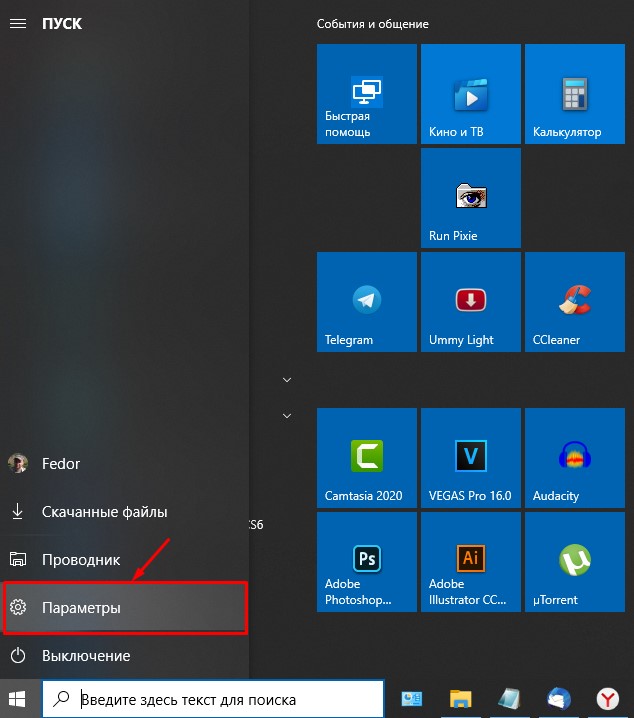
В параметрах перейдите в раздел «Сеть и Интернет».
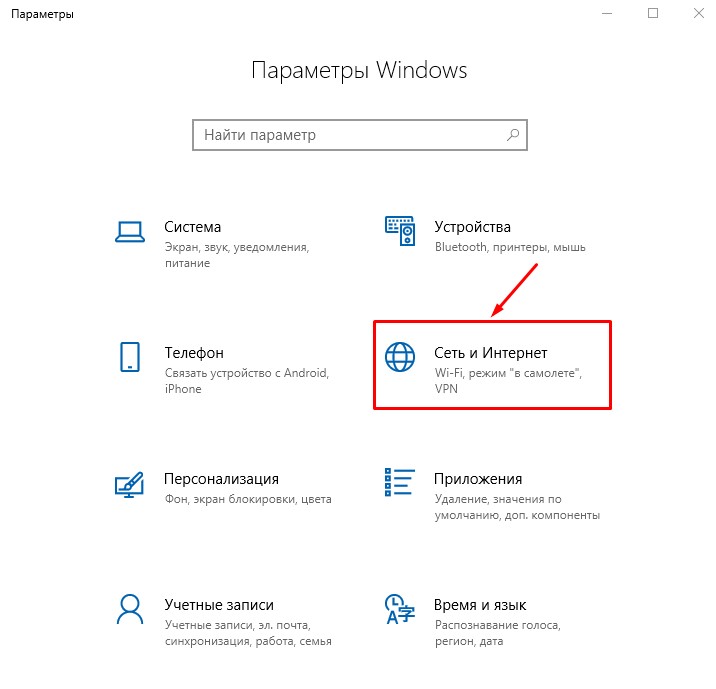
И в левом меню выберите раздел «VPN».
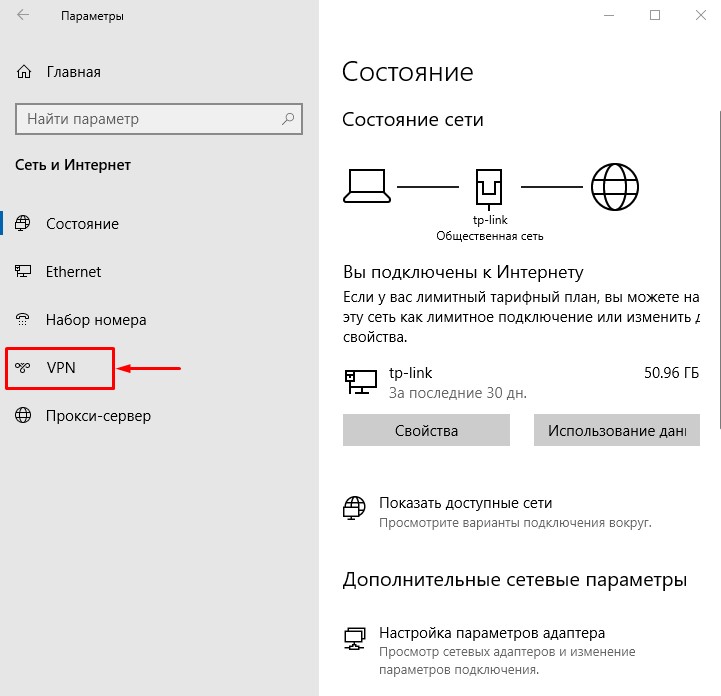
Также в данный раздел настроек вы можете перейти если в правом нижнем углу нажмете на значок уведомлений и выберите плитку с названием «Виртуальная сеть (VPN)».
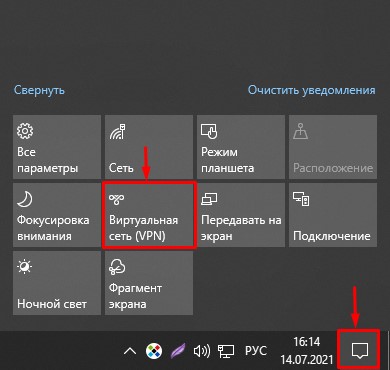
Чтобы добавить VPN-подключение, нажмите на большой значок «+» в сером квадрате.
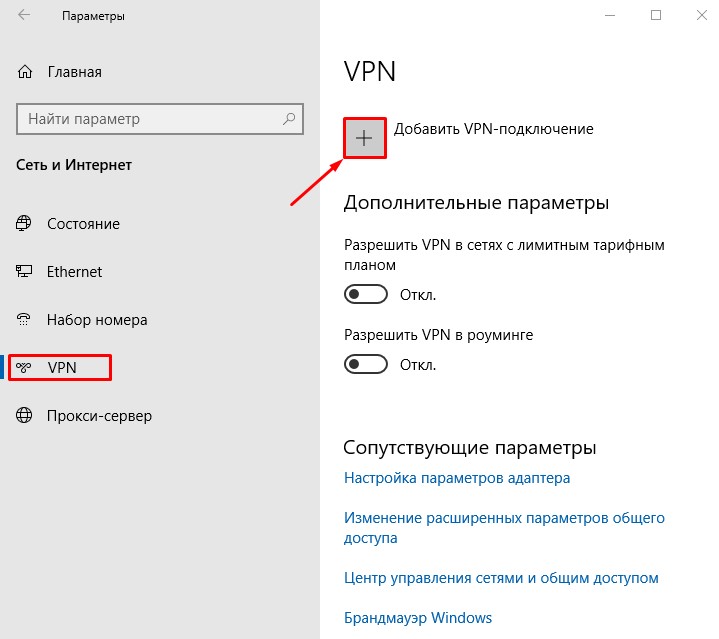
Для добавления VPN-подключения, к примеру через Францию, необходимо взять из скопированных ранее в блокнот данных адрес сервера Франции (fr8.vpnbook.com), логин (vpnbook) и пароль (e9s5w7s). И теперь можете заполнить все поля как на картинке ниже.
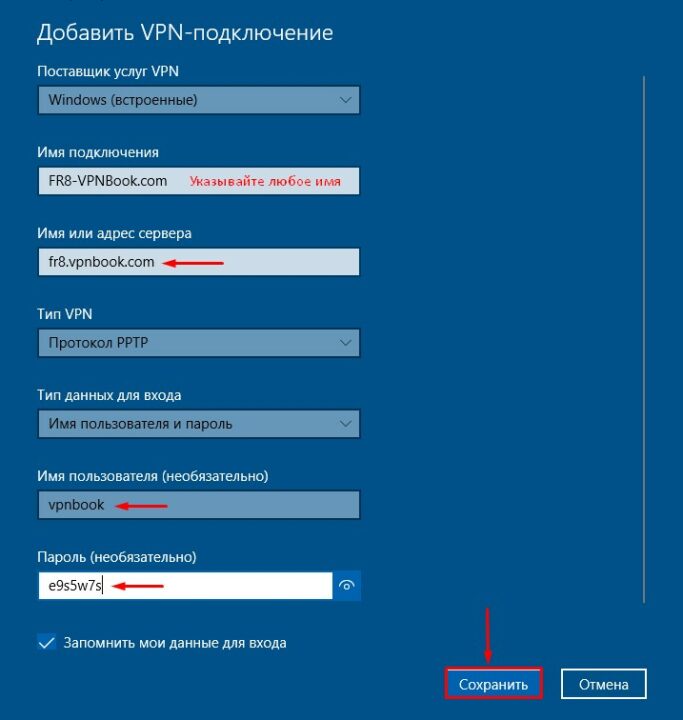
Продублирую как правильно заполнить все поля:
- Поставщик услуг VPN -> «Windows (встроенные)»;
- Имя подключения -> «FR8-VPNBook.com» (любое удобное для вас имя);
- Имя или адрес сервера -> «fr8.vpnbook.com» (из скопированных ранее данных);
- Тип VPN -> «Протокол PPTP»;
- Тип данных для входа -> «Имя пользователя и пароль»;
- Имя пользователя -> «vpnbook» (из скопированных ранее данных);
- Пароль -> «e9s5w7s» (из скопированных ранее данных).
После заполнения всех полей нажмите кнопку «Сохранить». В настройках у вас появится новое VPN-подключение.
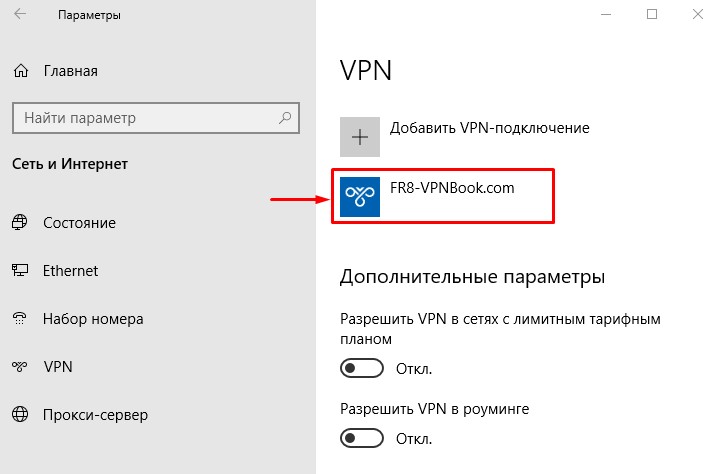
В дальнейшем, кликнув по нему, вы сможете его удалить или изменить настройки. Теперь окно параметров можно закрыть. На этом настройки VPN закончены. VPN для подключения через другие страны добавляются и настраиваются точно также.
Для включения VPN кликните по значку доступа к интернету и выберите созданное подключение.
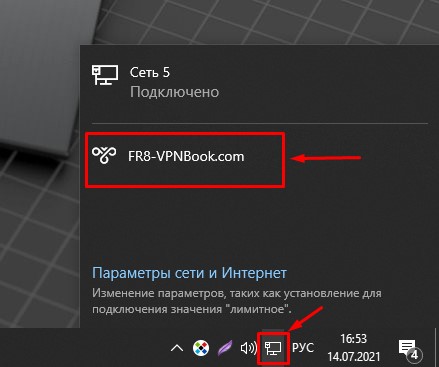
Нажмите кнопку «Подключиться».
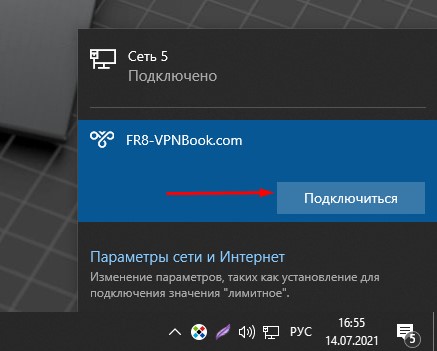
Через несколько секунд VPN будет подключен. Теперь вы можете проверить свой IP и убедиться, что он изменился, как и страна выбранного вами VPN-подключения.
Таких подключений вы можете создать под каждую страну и переключаться между ними, когда вам будет угодно.
Чтобы отключить VPN-подключение снова нажмите на значок подключения к интернету, выберите ваше VPN-соединение и нажмите кнопку «Отключиться».
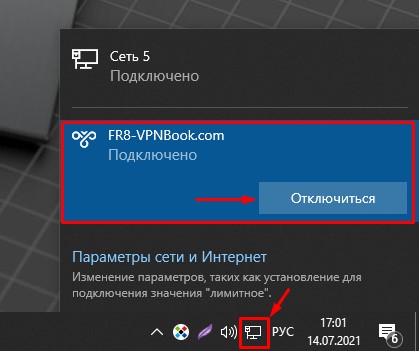
Видео. Где получить и как настроить бесплатный VPN для Windows 10?
На этом все! Пишите ваши комментарии! Все ли у вас получилось? Если ни одно из VPN-подключений у вас не работает, то значит ваш провайдер заблокировал протокол PPTP. О том, как в таком случае подключиться к VPN в Windows 10 читайте в следующей статье.
Представляем лучший бесплатный VPN для Windows 7 и Windows 10. Подробное сравнение и все, что вам нужно о нем знать.
Есть множество причин для использования VPN. Это отличный способ защитить вашу конфиденциальность и информацию при работе в Интернете. Он также поможет вам добраться до вашего любимого контента, который недоступен в вашей стране. Но это может показаться очень сложным для тех, кто никогда этого не пробовал. И тем более, это может стать проблемой для людей, у которых старая версия Windows (например, 7).
Microsoft объявила о новой презентации по Windows 24 июня. Очень вероятно, что Windows 11 будет готова к запуску. Некоторых может волновать вопрос, будет ли их бесплатный VPN по-прежнему доступен в Windows 7 и 10
Для лучшей совместимости и простоты использования рекомендуется вместо VPN использовать VPN с программным клиентом, который нужно настраивать вручную. Вот 3 лучших бесплатных VPN для Windows 10 и Windows 7, которые будут работать правильно на обеих операционных системах и управляться приложение.
Hotspot Shield – лучший бесплатный VPN на Windows 7
Hotspot Shield – один из лучших VPN-сервисов для Windows 7, который можно скачать бесплатно. Бесплатная версия Hotspot называется Hotspot Basic. Чтобы использовать Hotspot Shield Basic бесплатно, нужно просто загрузить приложение и запустить его, после чего им можно будет пользоваться.
Вы можете активировать прокси одним щелчком мыши, после чего Hotspot Shield перенесет вас в свой туннель в США. Базовая версия защитит ваш трафик и заменит ваш IP своим физическим IP-адресом, что очень хорошо для защиты вашей интернет-безопасности. Бесплатная услуга дает ограничение на скорость загрузки/скачивания в 2 Мбит/с и дает только 500 мегабайт трафика. Но хорошая новость в том, что трафик будет сбрасываться каждый день.
Загрузка полосы пропускания Hotspot Shield согласно тесту вполне в порядке. Общая занятость составляет 45%, но задержка напрягает. Вы сможете посещать веб-сайты через их прокси, а также онлайн-игры. А вот фильмы с Hotspot Shield Basic смотреть будет сложно.
Читайте такжте: 5 лучших VPN для торрентов 2023 года >>
HotspotShield
Управление и пользовательский интерфейс: хороший, простой в использовании
Ежедневный трафик: 500 МБ (сбрасывается каждый день)
Скорость: посредственная
Занятие полосы пропускания: посредственно
Задержка: нормально, но нестабильная
ProtonVPN – лучший бесплатный VPN для Windows
ProtonVPN не сложно использовать. Просто запустите приложение, нажмите «Быстрое подключение», после чего произойдет подключение к их серверу без какой-либо ручной настройки. Однако, дизайн пользовательского интерфейса ProtonVPN выглядит запутанным и абстрактным, что иногда вызывает проблемы при использовании.
Особенностью ProtonVPN является их бесплатный сервис, благодаря чему он указан как один из лучших бесплатных VPN для Windows. Он предлагает неограниченный трафик для каждого бесплатного пользователя. И совместим как с Windows 7, так и с 10.
Конечно, звучит заманчиво, когда кто-то говорит про бесплатный VPN с неограниченным трафиком. Но нам все еще нужно рассмотреть проблемы, которые есть у этого бесплатного VPN для Window. Да, ProtonVPN не ограничивает ваш трафик (в отличие от 500 мегабайт от Hotspot VPN), но в конечном итоге ограничивает вашу пропускную способность. В их официальном заявлении говорится: «Все пользователи ProtonVPN, даже те, кто пользуется нашим бесплатным планом, имеют неограниченную пропускную способность и данные». Но в реальном сценарии на скорость вашей VPN может повлиять ряд факторов из-за значительной нагрузки и занятости бесплатного сервера ProtonVPN. В результате это может серьезно повлиять на пользовательский опыт. Согласно тесту, скорость загрузки и скачивания не превышает 200 Кбит/с и крайне нестабильна. Иногда происходит рассоединение. Получается, на ProtonVPN можно рассчитывать только при просмотре веб-страниц (он не «вывозит» онлайн-игры и стриминг).
Вам можно понравиться: 5 лучших VPN для аниме и манги в 2023: быстро и безопасно
ProtonVPN
Работа и интерфейс: посредственно
Ежедневный трафик: без ограничений
Скорость: очень низкая (из-за слишком большого количества пользователей)
Занятость полосы пропускания: очень плохо (из-за слишком большого количества пользователей)
Задержка: плохая и нестабильная
iTop VPN – лучший бесплатный VPN для Windows
iTop VPN – новый претендент на звание лучшего бесплатного VPN для Windows, который совсем недавно стал считаться одним из лучших бесплатных VPN для Windows. Его рекомендуют на Reddit, и его техническое оснащение значительно лучше, чем у его конкурентов. Чтобы использовать iTop VPN, просто перейдите на его вебсайт, загрузите и установите приложение. Затем запустите iTop VPN и нажмите кнопку «Подключиться». Вы автоматически подключитесь к их бесплатным серверам. Он может без проблем работать как в Windows 10, так и в Windows 7.

После того, как вы подключитесь к iTop VPN, вы сразу увидите, что ваш IP-адрес скрыт, а туннель безопасности установился. Бесплатная версия iTop VPN предлагает один прокси-сервер в США. iTop VPN предлагает 700 мегабайт трафика данных в день (сбрасывается каждодневно). По сравнению с Hotspot Shield Basic – это на 200 мегабайт больше. Этого было бы достаточно для интернет-серфинга и онлайн-игр, но 700 мегабайт все же недостаточно для просмотра видео онлайн.
Тест показал, что бесплатный прокси-сервер iTop VPN не устанавливает ограничение скорости. Думаю, отчасти это связано с тем, что сейчас не так много людей использует бесплатный туннель в iTop VPN. Либо у него более широкая полоса пропускания для своего бесплатного прокси сервера. В любом случае, пользовательский опыт бесплатного прокси iTop оказался лучше, чем ожидалось. И при его использовании не так много падений и задержек, что делает его идеальным VPN для просмотра взрослого контента или Netflix и упрощает загрузку бесплатных пикантных видео в HD-качестве.
Вам может быть интересно: 5 лучших бесплатных VPN без нужды в кредитной карте в 2022 году
iTop VPN
Работа и интерфейс: посредственно
Ежедневный трафик: 700 мегабайт
Скорость: довольно быстрая
Занятие полосы пропускания: немного
Задержка: посредственно, без явных задержек
Заключение
Прежде чем платить за VPN, настоятельно рекомендуем попробовать эти лучшие бесплатные VPN для Windows. Это поможет вам понять, каково будет использовать VPN с играми? Надежно ли это? Есть ли обход региональных ограничений? Поймите, что вам нужно. Все перечисленные VPN считаются лучшими бесплатными VPN для Windows 10 и Windows 7, без какой-либо оплаты, без ручной настройки VPN: просто нажмите и готово. Если вы решили, что вам это нужно, почему бы не попробовать прямо сейчас?
Вам может быть интересна эта статья:Быстрый и стабильный VPN для видео: Как использовать бесплатный VPN для разблокировки Minecraft в любом месте [быстро и безопасно]
В 2022 году Россия заняла второе место в мире по скачиванию VPN-сервисов. При этом Роскомнадзор объявил сервисы обхода блокировок противоправного контента угрозой и заявил, что регулярно контролирует работу подобных приложений и следит за соблюдением российского законодательства.
С начала прошлого года многие популярные VPN были заблокированы — Proxy Master, Proton, Windsrcibe, VPN RedCat и еще десятки других. При этом потребность в проверенном VPN-сервисе все еще остается — например, чтобы протестировать новую нейросеть ChatGPT.
В этой статье расскажем, как установить VPN на телефон и ПК, и какие лучшие VPN-сервисы доступны на территории России.
Читайте по теме: VPN-приложения для доступа к российским сервисам за границей
Содержание:
- Как установить VPN на iPhone;
- Как установить VPN на Android;
- Как установить VPN на компьютер
— Windows и MacOS; - VPN Super Unlimited Proxy;
- Tomato VPN;
- VPN Beaver;
- AdGuard VPN;
- VPN Bucks;
- Wirevpn;
- Express VPN;
- Planet VPN;
- Paper VPN.
Как установить VPN на iPhone
Подключить свой iPhone к VPN можно двумя способами. В первом случае нужно выбрать и скачать VPN-приложение — полученный IP-адрес автоматически добавится в раздел «Настройки» — «VPN и Сеть» — «Конфигурация». Теперь пользователь сможет включать VPN в самом приложении или разделе в настройках.
Второй вариант не требует скачивания приложения. Для него понадобится найти сайт с открытыми серверами VPN, например IPSpeed или Hidemy.life (самый популярный сайт серверов, VPNGate, уже заблокирован на территории России). Далее нужно выполнить следующие шаги:
- Открыть «Настройки» — «Конфигурация»;
- Нажать «Добавить конфигурацию» и выбрать тип — вышеуказанные сайты поддерживают протоколы L2TP/IPsec;
- Ввести любое описание;
- На сайте нужно выбрать подходящий IP-адрес или имя узла DDNS и вставить его в раздел «Сервер»;
- Заполнить разделы «Учетная запись», «Пароль» и «Общий ключ» (на бесплатных сайтах все эти данные указаны сразу).
Как установить VPN на Android
Установка VPN на Android практически идентична предыдущей инструкции.
- Открыть «Настройки» — «Подключения» — «Другие настройки» — VPN;
- Добавить профиль VPN;
- Ввести любое описание и выбрать тип протокола;
- На сайте нужно выбрать подходящий IP-адрес или имя узла DDNS и вставить его в раздел «Адрес сервера»;
- Ввести данные в «Общий ключ»;
- В поле «Перенаправление маршрутов» ввеcти 0.0.0.0/0;
- Нажать на «Сохранить».
Так же, как и в случае с iPhone, пользователь может просто скачать приложение и избежать всех вышеописанных шагов.
Как установить VPN на компьютер — Windows и MacOS
Как и в двух предыдущих кейсах — самым простым решением будет установить расширение на ПК, которое можно купить или бесплатно скачать на соответсвующих маркетплейсах (например, «Google расширения»), или скачать приложение.
Конечно, можно ограничиться и открытыми VPN-серверами. Вот, что нужно сделать, если у пользователя Windows 10:
- Открыть «Панель управления» — «Параметры» — «Сеть и Интернет» — VPN;
- Добавить VPN-подключение;
- Имя подключения задает сам пользователь, например, «Новый VPN»;
- Адрес сервера — выбранный пользователем IP-адрес из списка представленных на сайте открытых серверов;
- «Тип VPN» может определяться автоматически или можно настроить его вручную;
- «Тип данных для входа» — «Пользователь и пароль»;
- Имя пользователя и пароль также указаны на сайте открытых серверов;
- Сохранить.
Для Windows 11 инструкция та же самая, различия только в интерфейсе.
Чтобы подключить VPN на Macbook, потребуется:
- Открыть меню Apple — «Системные настройки» — «Сеть»;
- Нажать на + расположенный внизу слева — в интерфейсе выбрать пункт VPN;
- Ввести данные по аналогии с другими инструкциями;
- Нажать «Подключить».
Ниже мы собрали лучшие VPN-приложения.
Обращаем ваше внимание, что продолжается блокировка VPN-сервисов, нарушающих российское законодательство. На момент публикации материала каждый из представленных ниже сервисов может быть использован на территории России.
VPN Super Unlimited Proxy
Бесплатное приложение VPN для Android, Windows и iOS. Летом 2022 года многие СМИ указывали, что данный VPN будет заблокирован, однако на момент написания статьи он работает.
Протоколы: IKEv2, IPSec, OpenVPN
Плюсы:
- Очень популярное (более 50 млн скачиваний в Google Play);
- Регулярные обновления;
- Высокий рейтинг как среди пользователей Android, так и у владельцев iOS;
- Одни из лучших VPN-протоколов;
- Возможность выбирать протокол в зависимости от потребностей пользователя — скорости подключения или обеспечения безопасности;
- Есть русскоязычная версия;
- Большое количество бесплатных серверов;
- Русскоязычный интерфейс;
- Есть версия как для смартфонов, так и для ПК.
Минусы:
- В бесплатной версии есть реклама, на которую жалуются некоторые пользователи;
- Бесплатные серверы расположены только в Европе, поэтому такой VPN может не подойти для некоторых задач;
- Некоторые пользователи жалуются на нестабильность подключения.
Стоимость премиум-версии: 950 руб. в месяц или 6 290 руб. в год
Установить VPN на Android. Приложение VPN для iPhone.
Tomato VPN
Еще один бесплатный VPN-сервис, но доступен только на Android.
Протоколы: нет информации
Плюсы:
- Очень популярное (более 50 млн скачиваний в Google Play);
- Регулярные обновления;
- Высокий рейтинг;
- Пользователи отмечают высокую производительность;
- Русскоязычный интерфейс;
- Заявлено 10 тысяч серверов в более чем 30 регионах.
Минусы:
- Большое количество рекламы;
- Многие отмечают нестабильное подключение;
- Есть ограничения по времени подключения;
- Доступен только на Android.
Установить VPN бесплатно на русском языке.
Приложение с подобным названием есть и в App Store, однако у них разные разработчики и интерфейсы.
VPN Beaver
Довольно популярный VPN-сервис среди пользователей из России, который работает и на Android, и на iPhone.
Протокол: openVPN
Плюсы:
- Популярный (более миллиона скачиваний в Google Play);
- Высокий рейтинг (4,9 в App Store и 4,6 в Google Play);
- Один из лучших VPN-протоколов;
- Пользователи отмечают высокую производительность;
- Русскоязычный интерфейс;
- Бесплатные серверы в большом количестве регионов.
Минусы:
- Небольшое количество жалоб на сбои в работе;
- Наличие рекламы;
- Ограничения по скорости;
- Нет версии для ПК.
Стоимость премиум-версии: 600 руб. за месяц или 3 500 за год.
Приложение VPN на Android. Приложение VPN на iOS.
AdGuard VPN
Список качественных VPN-приложений пополняет AdGuard, который отличается от других сервисов собственным VPN-протоколом.
Протокол: собственный VPN-протокол
Плюсы:
- Популярный (более миллиона скачиваний в Google Play);
- Отличный рейтинг в App Store;
- Регулярные обновления;
- Возможность выборочного использования VPN;
- Русскоязычный интерфейс;
- Пользователи отмечают высокую производительность;
- Серверы в большом количестве регионов.
Минусы:
- Требуется авторизация;
- Бесплатно доступно только 3 ГБ трафика в месяц;
- Бесплатно доступно небольшое количество стран;
- Есть версия на ПК, но официальный сайт разработчика заблокирован на территории РФ.
Стоимость подписки: 1000 руб. в месяц или 4 000 руб. в год.
Бесплатное приложение VPN для Android. Бесплатное приложение VPN для iOS.
VPN Bucks
Один из лучших VPN-сервисов по отзывам из AppStore и Google Market.
Протоколы: IKEv2, IPSec, OpenVPN, Proxy
Плюсы:
- Популярный (более миллиона скачиваний в Google Play);
- Отличный рейтинг;
- Пользователи отмечают высокую производительность;
- Большое количество серверов в разных регионах.
Минусы:
- Сервис плохо адаптирован под русский язык;
- Есть реклама;
- Есть жалобы на перебои в работе;
- Нет версии для ПК.
Стоимость премиум-версии: 100 руб. в неделю, 269 руб. в месяц или 1600 руб. в год.
Скачать VPN-приложение на Android. Скачать VPN-приложение на iPnone.
Wirevpn
Протокол: нет информации
Плюсы:
- Популярный (более 500 тысяч скачиваний в Google Play);
- Хороший рейтинг;
- Многие пользователи отмечают высокую производительность;
- Самое большое количество серверов и регионов относительно других VPN;
- Есть версия для Windows;
- Нет рекламы.
Минусы:
- Версия плохо адаптирована под русский язык.
Скачать и установить VPN.
Express VPN
Качественный VPN, который можно установить на смартфон, ПК и в виде Google расширения.
Протокол: собственный протокол Lightway
Плюсы:
- Очень популярный (более 50 миллионов скачиваний в Google Play);
- Хороший рейтинг;
- Протокол собственной разработки;
- Есть версия для ПК;
- Серверы в 94 странах;
- Адаптирован под русскоязычных пользователей;
- Поддержка до пяти устройств.
Минусы:
- Только платная версия, после бесплатного тестового периода;
- Требуется регистрация;
- Отсутствие интеграции с «Командами» в iOS;
- Много жалоб на лаги и производительность.
Стоимость: от $8 до $12 в месяц.
Скачать и установить VPN.
Planet VPN
Популярный VPN, который можно установить на все виды устройств, а также как расширения для поисковиков.
Протоколы: IKEv2 и OpenVPN
Плюсы:
- Популярный (более миллиона скачиваний в Google Play);
- Хороший рейтинг;
- Более тысячи серверов;
- Пользователи отмечают высокую производительность;
- Поддержка до 10 устройств;
- Адаптирован под русскоязычного пользователя;
- Отсутствие рекламы.
Минусы:
- Бесплатно доступны только пять локаций;
- Есть жалобы на проблемы с подключением;
- Есть жалобы на работу платных серверов.
Стоимость премиум-версии: от €2 до €10 в месяц.
Установить VPN на русском языке.
Paper VPN
Paper VPN — сервер от онлайн-СМИ «Бумага», запущенный на Outline.
Плюсы:
- Российские и зарубежные серверы;
- Положительные отзывы от пользователей;
- Есть версия для ПК;
- Так как серверы Outline частные — они редко попадают под блокировку.
Минусы:
- Сложность в подключении;
- Платный;
- Есть ограничения по трафику;
- Для установки потребуется указать почту.
Стоимость: от 200 руб. в месяц
Скачать и установить VPN.
Обложка: сериал South Park
Подписывайтесь на наш Telegram-канал, чтобы быть в курсе последних новостей и событий!
Как для работы, так и для личного пользования вы можете подключиться к виртуальной частной сети (VPN) на Windows КОМПЬЮТЕРе. VPN-подключение может обеспечить более безопасное соединение и доступ к корпоративной сети и Интернету, например, если вы работаете из кафе или похожего общественного места.
Создание профиля VPN
Перед подключением к сети VPN вам необходимо настроить профиль VPN на своем компьютере. Чтобы получить профиль VPN от вашей компании, вы можете либо создать профиль VPN самостоятельно или настроить рабочую учетную запись.
Перед началом:
-
Если VPN-подключение будет использоваться для работы, проверьте наличие параметров и/или приложения VPN на сайте интрасети вашей компании во время работы или обратитесь к специалисту службы поддержки вашей компании.
-
Если вы подписываетесь на службу VPN в личных целях, посетите Microsoft Store , чтобы проверить наличие приложения для этой службы, а затем перейдите на веб-сайт службы VPN, где могут быть указаны необходимые параметры VPN-подключения.
-
Выберите кнопку Начните, а затем введите параметры. Выберите Параметры > Network & internet >VPN > Add VPN.
-
В разделе Добавление VPN-подключения сделайте следующее:
-
В поле Поставщик услуг VPN выберите Windows (встроенный).
-
В поле Имя подключения введите понятное вам имя (например, «Мой личный VPN»). Это имя подключения VPN, которое будет нужно искать для подключения.
-
В поле Имя или адрес сервера введите адрес для сервера VPN.
-
Выберите тип VPN-подключения, которое вы хотите создать. Вы должны знать, какой тип VPN-подключения или служба VPN используется в вашей организации.
-
В поле Тип данных для входа выберите тип данных для входа (или учетные данные), которые следует использовать. Это могут быть имя пользователя и пароль, одноразовый пароль, сертификат или смарт-карта, если вы подключаетесь к сети VPN для работы. Введите свое имя пользователя и пароль в соответствующие поля (при необходимости).
-
-
Нажмите Сохранить.
-
Если вам требуется изменить сведения о VPN-подключении или указать дополнительные параметры, например параметры прокси-сервера, выберите соответствующее VPN-подключение и нажмите Дополнительные параметры.
Подключение к сети VPN
Если у вас есть ПРОФИЛЬ VPN, вы можете подключиться.
-
В Параметры выберите Network & internet > VPN.
-
Рядом с нужным VPN-подключением выберите Подключение.
-
При появлении запроса введите имя пользователя и пароль или другие данные для входа.
После подключения под ним будет отображаться имя VPN-подключения. Чтобы узнать, подключены ли вы к VPN во время работы на компьютере, наведите указатель мыши на значок Сеть в правой части панели задач, а затем посмотрите, есть ли VPN-подключение.
Совет: Вы также можете подключиться к VPN с помощью быстрых параметров и области уведомлений. Чтобы быстро добавить VPN, выберите значок Сеть на панели задач, а затем выберите Изменить быстрые параметры >Добавить > VPN >Готово.
Вы можете подключаться к виртуальной частной сети (VPN) на компьютере с Windows 10 как для работы, так и в личных целях. VPN-подключение может обеспечить более безопасное соединение и доступ к корпоративной сети и Интернету, например, если вы работаете из кафе или похожего общественного места.
Создание профиля VPN

Перед подключением к сети VPN вам необходимо настроить профиль VPN на своем компьютере. Чтобы получить профиль VPN от вашей компании, вы можете либо создать профиль VPN самостоятельно или настроить рабочую учетную запись.
Перед началом:
-
Если VPN-подключение будет использоваться для работы, проверьте наличие параметров и/или приложения VPN на сайте интрасети вашей компании во время работы или обратитесь к специалисту службы поддержки вашей компании.
-
Если вы подписываетесь на службу VPN в личных целях, посетите Microsoft Store , чтобы проверить наличие приложения для этой службы, а затем перейдите на веб-сайт службы VPN, где могут быть указаны необходимые параметры VPN-подключения.
-
Выберите кнопку Начните, а затем Параметры > сеть & Internet > VPN >Добавить VPN-подключение.
-
В разделе Добавление VPN-подключения сделайте следующее:
-
В поле Поставщик услуг VPN выберите Windows (встроенный).
-
В поле Имя подключения введите понятное вам имя (например, «Мой личный VPN»). Это имя подключения VPN, которое будет нужно искать для подключения.
-
В поле Имя или адрес сервера введите адрес для сервера VPN.
-
Выберите Тип VPN-подключения, которое вы хотите создать. Вы должны знать, какой тип VPN-подключения или служба VPN используется в вашей организации.
-
В поле Тип данных для входа выберите тип данных для входа (или учетные данные), которые следует использовать. Это могут быть имя пользователя и пароль, одноразовый пароль, сертификат или смарт-карта, если вы подключаетесь к сети VPN для работы. Введите свое имя пользователя и пароль в соответствующие поля (при необходимости).
-
-
Нажмите Сохранить.
-
Если вам требуется изменить сведения о VPN-подключении или указать дополнительные параметры, например параметры прокси-сервера, выберите соответствующее VPN-подключение и нажмите Дополнительные параметры.
Подключение к сети VPN
Если у вас есть ПРОФИЛЬ VPN, вы можете подключиться.
-
Выберите значок сети ( или ) в дальнем правом углу панели задач.
-
Выберите VPN-подключение, которое вы хотите использовать, а затем выполните одно из следующих действий в зависимости от того, что происходит при выборе VPN-подключения:
-
Если под VPN-подключением отображается кнопка «Подключить», выберите Подключить.
-
Если в «Параметрах» открывается раздел «VPN», выберите это VPN-подключение, затем выберите Подключить.
-
-
При появлении запроса введите имя пользователя и пароль или другие данные для входа.
После подключения под ним будет отображаться имя VPN-подключения. Чтобы проверить наличие подключения к сети VPN во время работы за компьютером, нажмите значок Сеть ( или ) в крайнем правом углу панели задач и убедитесь, что под VPN-подключением есть надпись Подключено.
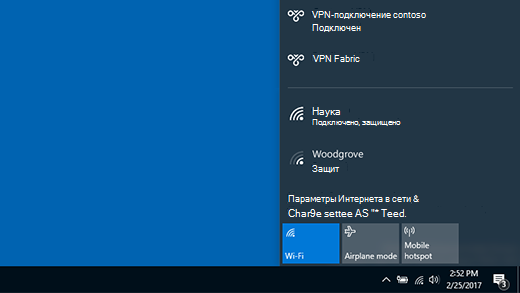
Нужна дополнительная помощь?
В конце февраля 2022 года резко вырос спрос на VPN-сервисы. App Annie сообщил, что в феврале в 100 наиболее скачиваемых приложений для iOS вошли 16 VPN-сервисов (в первой десятке 5) , а для Android – 8 сервисов (в первой десятке 3). Первые позиции рейтингов в обоих случаях занимают VPN-приложения. По данным Appfigures, в течение первой недели марта процент скачивания VPN-приложений вырос на 1268%, а к 13 марта – уже на 2088% по отношению к среднесуточным показателям февраля.
Читайте в статье о том, что такое VPN, как он работает, и выбирайте подходящий вариант.
Что такое VPN и как он работает
VPN, или «виртуальная частная сеть», – сервис, защищающий конфиденциальность и интернет-соединение.
Для работы в любой сети компьютеры имеют IP-адреса (IP — Internet Protocol). Подключаясь к интернету напрямую через сеть провайдера интернет-услуг, компьютер или роутер пользователя получает IP-адрес, принадлежащий провайдеру. Таким образом при обработке и перенаправлении трафика провайдер видит, когда и какой пользователь использовал тот или иной IP-адрес и к каким серверам он подключался.
Во время подключения через VPN-приложение на устройстве (его также называют VPN-клиентом) между VPN-сервером и устройством пользователя устанавливается безопасное соединение. Трафик также проходит через провайдера, но он уже не может его прочитать или увидеть пункт назначения.
Понять, как работает VPN, также помогут связанные ключевые понятия.
Проксирование
VPN-сервер работает как прокси-сервер, или посредник: вместо IP-адреса и местоположения пользователя посещаемые веб-сайты тоже видят только регулярно изменяемый IP-адрес и местоположение VPN-сервера, который одновременно используют разные пользователи. Таким образом повышается анонимность.
Аутентификация
Для создания защищенного соединения используются продвинутые математические методы, реализуемые в процессе аутентификации. После нее VPN-сервер и VPN-клиент знают, что общаются исключительно друг с другом.
Туннелирование и шифрование
Также сети VPN защищают соединение между сервером и клиентом с помощью шифрования и туннелирования.
Туннелирование – процесс, при котором один пакет данных помещается в другой. Третьим лицам сложнее получить доступ к трафику при его перемещении.
Данные в туннеле шифруются так, что их может расшифровать только предполагаемый получатель. Благодаря этому можно полностью скрыть содержимое трафика даже от провайдера.
Какие функции есть у VPN
Изменение местоположения
VPN меняет IP-адрес, по которому можно идентифицировать личность и местоположение. С помощью нового IP-адреса пользователь может выходить в интернет, как будто он находится в Германии, Великобритании, Японии, Канаде или другой стране, где VPN-сервис имеет серверы.
Иногда интернет-магазины могут показывать разные цены для покупателей в различных странах. VPN позволяют находить наиболее выгодные предложения, независимо от места совершения покупки.
Защита конфиденциальности
Изменение IP-адреса с помощью VPN помогает защитить личность от отслеживания действий на веб-сайтах, в приложениях и сервисах. Также благодаря надежному шифрованию хорошие VPN-сервисы не позволяют оператору мобильной связи, интернет-провайдеру и другим получить доступ к трафику.
VPN полезен при обмене файлами. Как правило, общий доступ к файлам P2P означает, что другие пользователи видят ваш IP и, вероятно, могут отслеживать загрузки. VPN позволяет сохранять IP-адрес в тайне и скачивать файлы анонимно.
Повышение безопасности
При подключении к публичным сетям Wi-Fi, например в аэропортах, кафе, парках личные данные становятся уязвимы. Благодаря надежному шифрованию VPN защищает от разных способов взлома, включая поддельные сети Wi-Fi, сниффинг пакетов, атаки через посредника. Пользователи, которые работают удаленно, часто путешествуют и большое количество времени находятся вне дома, пользуются VPN каждый раз при подключении к ненадежной сети.
Доступ к ресурсам
В некоторых странах ограничен доступ к Google, YouTube, Википедии, стриминговым сервисам вроде Hulu, Netflix, HBO, Amazon. С помощью VPN можно разблокировать игры, скины, карты и другие дополнения. VPN позволяет обходить локальные ограничения и свободно пользоваться интернетом без ограничений скорости интернет-провайдером, защищает от DDoS-атак, снижает пинг и общую задержку.
Для обеспечения конфиденциальности нужно пользоваться VPN при каждом выходе в интернет. VPN-приложение будет работать в фоновом режиме на устройстве, поэтому не будет ограничивать использование других приложений, просмотр потокового контента и поиск информации.
Какие VPN-протоколы существуют
VPN-протоколы – это методы, благодаря которым устройство подключается к VPN-серверу. Одни протоколы отвечают за высокую скорость, другие – за безопасность или просто лучше функционируют при конкретных сетевых условиях.
OpenVPN
Популярный протокол шифрования, который использует большинство VPN-провайдеров в мире. Он обеспечивает хороший баланс между безопасностью и скоростью, легко настраивается. Используется при онлайн-транзакциях и подключении к публичным точкам доступа Wi-Fi.
WireGuard®
Один из новейших протоколов (был представлен в 2018 году). Его отличает современный уровень безопасности, прозрачность (код может проверить любой желающий), высокая скорость работы. Хорошо подходит для онлайн-игр, стриминга и обмена файлами.
IKEv2/IPSec
Может быстро восстанавливать безопасное соединение после снижения скорости интернет-трафика, легко адаптируется к меняющимся сетям. Поэтому, как правило, используется для мобильных устройств при переключении между мобильным соединением и домашним Wi-Fi или при перемещении между беспроводными точками доступа.
L2TP/IPSec
L2TP – протокол туннелирования второго уровня – способ передачи данных с одного устройства на другое. Протокол не предусматривает шифрования, поэтому используется вместе с Internet Protocol Security (IPSec) для обеспечения безопасности. Это надежный протокол, но может быть медленным. Подходит для онлайн-покупок и ежедневной работы в сети.
SSTP
Альтернатива стандартным протоколам в регионах, где ограничено использование VPN. Он обходит большинство брандмауэров. Напоминает OpenVPN, но является собственностью Microsoft, поэтому хорошо работает лишь на платформах Windows. Также нет возможности просмотреть исходный код.
PPTP
Распространенный протокол, поддерживающий тысячи устройств и ОС. Тоже отличается простотой в настройке. Установка дополнительного ПО не требуется. Но PPTP используется уже несколько десятилетий, поэтому считается устаревшим и не соответствует современным требованиям к безопасности.
Бесплатные VPN и VPN с бесплатным тарифом
Бесплатные VPN имеют только одно преимущество: за них не нужно платить. Для обеспечения работы бесплатного сервиса с миллионами пользователей требуется развитая инфраструктура и средства на поддержку ее работы, поэтому данные могут продаваться рекламным площадкам. Также бесплатные VPN не всегда стабильно работают, сильно нагружены, поэтому скорость подключения не высокая. Платные сервисы с бесплатным тарифом более надежны, но обычно имеют ряд ограничений.
Windscribe
Платформы: Windows, Linux, MacOS, iOS, Android, браузеры, роутеры, ТВ-платформы.
Стоимость: 9 долларов в месяц или 69 долларов в год, бесплатно с ограничением трафика.
Юрисдикция: Канада.
Популярный VPN с хорошим бесплатным тарифом и множеством серверов в различных странах мира. Отличается простотой и функциональностью. Трафик лимитирован: без подтверждения почты при регистрации аккаунта доступны 5 Гб, с ее подтверждением – 10 Гб.
В настройках можно подключить функцию Split Tunneling, которая позволит использовать VPN только на указанных сайтах.
ProtonVPN
Платформы: Windows, MacOS, Linux, iOS, Android.
Стоимость: 9,99 евро в месяц или 71,88 евро за первый год, 119,76 евро за первые два года, бесплатно с ограничениями.
Юрисдикция: Швейцария.
В бесплатной версии нет ограничений трафика, но при этом она медленно работает. Также в ней доступны серверы лишь в трех странах. Кроме того, можно подключить только одно устройство. Несмотря на популярность, VPN считается достаточно безопасным.
Browsec
Платформы: расширения для браузеров Firefox, Chrome, Opera, MS Edge, приложения для Android, iOS.
Стоимость: бесплатно с ограничениями, 6,99 долларов в месяц, 39,96 долларов за год, 71,76 долларов за 2 года.
Юрисдикция: Россия.
В бесплатной версии можно подключиться к серверам в Великобритании, Нидерландах, США и Сингапуре. Не очень быстро работает.
Betternet
Платформы: MacOS, Windows, iOS, Android, Google Chrome.
Стоимость: 12,99 евро в месяц или 95,88 евро в год, бесплатно с ограничениями.
Юрисдикция: США.
Основные преимущества бесплатного тарифа для десктопов – отсутствие регистрации, неограниченный трафик и простое приложение с одной кнопкой Connect. При каждом открытии запускается реклама. В бесплатной версии для мобильных устройств ограничено время использования: на старте доступны 15 часов, затем максимум час в день.
Turbo VPN
Платформы: Windows, iOS, MacOS, Android.
Стоимость: 11,99 долларов в месяц, 59,99 долларов в год, бесплатно с большими ограничениями. Есть и другие тарифные планы.
Юрисдикция: Китай.
Отличается высокой скоростью, при этом трафик сильно ограничен: бесплатно доступны только 500 Мб для десктопов и 100 Мб в день для мобильных гаджетов. Для использования бесплатного тарифа не нужна регистрация.
Psiphon
Платформы: Windows, iOS, MacOS, Android.
Стоимость: 199 рублей за неделю или 699 рублей за месяц либо бесплатно, но медленно.
Юрисдикция: Канада.
Не очень раскрученный VPN. Разработан в 2006 году в Университете Торонто в качестве специального решения для стран, имеющих жесткую цензуру вроде Ирана. В бесплатной версии есть ограничение по скорости 2 Мбит/c. Представленные способы оплаты в данный момент недоступны в России.
Avira Phantom VPN
Платформы: Windows, iOS, Android, MacOS.
Стоимость: от 257 рублей в месяц для мобильного устройства, 416 рублей в месяц для нескольких устройств или 3 118 в год; бесплатно с большими ограничениями.
Юрисдикция: Германия.
Как и Turbo VPN, в бесплатной версии сильно ограничено количество трафика. Пользователям без регистрации доступно 500 Мб в сутки. После подтверждения почтового адреса объем увеличивается до 1 Гб. Неплохой резервный бесплатный вариант. Но при переходе на платный тариф важно понимать, что оплата доступна только с помощью PayPal, Visa и MasterCard.
RiseUp VPN
Платформы: Windows, Linux, MacOS, Android.
Стоимость: за пожертвование или бесплатно.
Юрисдикция: Австралия.
Некоммерческий сервис, который, по словам разработчиков, не собирает и не передает информацию о пользователях. Работает без регистрации. Ограничений по времени и трафику нет, но скорость работы низкая.
VPN Super
Платформы: iOS, Android.
Стоимость: 12 долларов в месяц или 80 долларов в год, бесплатно с ограничениями.
Юрисдикция: неизвестно.
Бесплатный VPN только для мобильных устройств. Имеет простой интерфейс и не требует регистрации. Лимит по трафику и времени отсутствует. Даже в бесплатной версии доступен выбор серверов в 6 странах. Работает медленно.
Платные VPN-сервисы
Платные VPN-сервисы отличает более стабильная работа, высокая скорость, множество серверов по всему миру. На платных тарифах предусмотрена техническая поддержка. При выборе важно обращать внимание на доступные способы оплаты, так как на момент публикации статьи оплатить сервисы с помощью Visa, MasterCard, PayPal и других ранее привычных методов невозможно. Многие VPN гарантируют возврат средств в течение месяца, поэтому можно оценить сервис, и если вдруг что-либо не устроило, вернуть деньги.
Express VPN
Платформы: MacOS, Windows, Linux, iOS, Android, роутеры, браузеры.
Стоимость: 12,95 доллара в месяц, 59,94 доллара за полгода, 99,84 доллара за год.
Юрисдикция: Британские Виргинские острова.
Наиболее популярный и известный платный VPN. Серверы находятся в 160 локациях 94 стран, есть 256-битное шифрование, доступная информация о независимых проверках. Кроме того, местные законы Британских Виргинских Островов не обязывают компании хранить информацию пользователей. Доступна оплата с помощью UnionPay, Qiwi, WebMoney, YooMoney (Yandex), Bitcoin.
Mullvad VPN
Платформы:MacOS, Windows, Linux, Android, iOS, Firefox.
Стоимость: 5 евро в месяц. За время существования сервиса (с 2009 года) стоимость не менялась ни разу.
Юрисдикция: Швеция.
Считается одним из наиболее безопасных и конфиденциальных VPN c гибкой политикой оплаты.
В качестве идентификатора используются только 16-значные номера, как на банковских картах. Есть 256-битное шифрование, раздельное туннелирование, доступны протоколы WireGuard® и OpenVPN, автоматическое отключение при разрыве соединения, соблюдается политика несохранения логов и пр.
Доступна оплата криптовалютой, а также наличными в конверте. Для этого на указанный адрес нужно отправить анонимное письмо с купюрой в любой валюте и номером аккаунта.
Private VPN
Платформы: Windows, MacOS, iOS, Android.
Стоимость: 8,99 долларов в месяц, 18 долларов за 3 месяца, 72 доллара за 3 года.
Юрисдикция: Швеция.
Имеет серверы в 200 локациях в 63 странах. Уступает Mullvad по безопасности. Заявляет политику несохранения логов, но не прошел независимый аудит. Снижение скорости не превышает 40% от номинальной. Доступна оплата с помощью UnionPay, Bitcoin.
CyberGhost
Платформы: Windows, Linux, MacOS, iOS, Android, браузеры, Google Chrome, Firefox, роутеры, ТВ-платформы, игровые консоли.
Стоимость: 12,99 доллара в месяц, 51,48 доллара за год. Есть и другие тарифы.
Юрисдикция: Румыния.
Сервис, которому больше 15 лет. Поддерживает множество устройств, защиту от различных типов утечек, современные протоколы, 256-битное шифрование. Доступна оплата с помощью Bitcoin, UnionPay и WebMoney.
SurfShark
Платформы: iOS, Android, Windows, MacOS, Linux, Google Chrome, Firefox.
Стоимость: 710,49 рубля в месяц, 2626,68 рубля за год, 3278,16 рубля за 2 года.
Юрисдикция: Британские Виргинские острова.
Достаточно молодой сервис без ограничений на количество устройств и с документально подтвержденным отсутствием получения ордеров от госструктур на раскрытие данных о пользователях. VPN отличается высокой скоростью. Доступна оплата с помощью UnionPay, Bitcoin и WebMoney.
Если вы хотите поделиться другими сервисами VPN, пишите в комментариях.
А если вы ведете рекламные кампании, вы можете воспользоваться click.ru для управления рекламой из одного аккаунта, быстрого распределения средств между площадками, построения кастомных отчетов и многого другого. Также, став участником партнерской программы, можно вернуть на баланс до 15% от клиентских расходов на рекламу.
Все чаще люди обращаются за помощью VPN. И не зря — лишь благодаря одному клику можно получить доступ к заблокированным сайтам и приложениям, обеспечить защиту конфиденциальности и анонимную работу на просторах интернета.
Однако выбрать лучший бесплатный VPN на компьютеры крайне тяжело с учетом того, что данная ниша переполнена различными сервисами. Далее будет представлен список популярных ВПН для Windows 10 и Windows 7, скачивание которых обеспечит отсутствие лимитов, вынужденной регистрации, а также предложит дополнительную установку плагина под многие браузеры.
Со списком бесплатных ВПН на телефоны также можно ознакомиться в отельной статье — 10 лучших бесплатных VPN для Android и iPhone.
Содержание
- Hotspot Shield
- Psiphon
- Speedify
- HideMe
- SurfEasy
- Avira Phantom VPN
- Privado VPN
- Private Tunnel
- Cloudflare WARP
- Planet VPN
- iTop VPN
- ProtonVPN
- Не работают в России (заблокированы)
- TunnelBear
- Windscribe
Hotspot Shield
Hotspot Shield — лучший VPN для Windows 7 и 10, предлагающий стабильную работу сетей. Немаловажным фактором также являются удобные в использовании «Настройки», которые можно подлатать под себя.
| Количество стран: | Для бесплатных подключений доступны только IP-адреса США. |
| Количество серверов: | Свыше 1.800 серверов. |
| Количество устройств на лицензию: | 5 устройств одновременно. |
| Гарантия возврата денег: | 45 дней с момента приобретения премиум-тарифа. |
| Наличие русского языка: | Отсутствует. |
| Поддержка торрентов: | Присутствует. |
| Бесплатный трафик: | 500МБ/день ИЛИ 15ГБ/месяц. |
Основные преимущества:
- Использование VPN предполагает полную защиту личных данных учетной записи.
- Удобный интерфейс, демонстрирующий основную информацию, включающую в себя новый ID пользователя, скорость, выбранную страну с конкретным местоположением текущего используемого трафика и т.д.
- Отсутствие вынужденной регистрации на оф. сайте.
- Доступность на Windows, Linux и macOS.
Общие недостатки:
- Отсутствие технической поддержки, находящейся на связи 24/7: в случае возникновения сторонних проблем пользователю придется ждать ответа, способного решить и устранить какие-либо неполадки.
- Наличие лишь одной страны для подключения.
Psiphon
Psiphon позиционирует себя как инструмент для доступа в интернет для обхода различных «жестких» ограничений. По заявлению разработчиков, это лучший бесплатный VPN на ПК, который не ограничивает своих пользователей, а также не принуждает к покупке платных тарифов.
Если страница сайта не загружается, рекомендуем написать на официальную почту get@psiphon3.com и тем самым запросить файл на скачивание ВПН напрямую у команды, работающей над сервисом. По оценке пользователей, среднее время ожидания ответа — до 24 часов.
| Количество стран: | Австрия, Бельгия, Болгария, Канада, Швейцария и др. |
| Количество серверов: | 26. |
| Количество устройств на лицензию: | 1. |
| Гарантия возврата денег: | Отсутствует. |
| Наличие русского языка: | Присутствует. |
| Поддержка торрентов: | Присутствует. |
| Встроенный блокировщик рекламы: | Отсутствует. |
| Бесплатный трафик: | Бесплатный функционал не ограничивается. |
Основные преимущества:
- Наличие русского языка.
- Сервис не ограничивает объем бесплатного трафика.
- Наличие более 10 бесплатных серверов для подключения.
- Возможность установить ВПН как на компьютеры, так и на телефоны (Android/iOS). Для iOS-устройств сервис имеет отдельный браузер для скачивания, что позволяет обходить ограничения эффективнее.
- Лояльная техническая поддержка, готовая разрешить любые трудности. Среднее время ожидания ответа — до 12 часов.
Общие недостатки:
- Низкая скорость соединения. Проблему можно обойти приобретением платной подписки (цена варьируется от $1 до $100).
- Защита личных данных пользователя ставится под сомнение. Отсутствует политика нулевой записи, однако жалоб не поступало.
Speedify
Speedify — VPN для компьютеров без ограничений, также отличающийся высокой скоростью и слаженной работой бесплатных серверов. Английский интерфейс может смутить некоторых пользователей, однако в действительности он крайне прост и удобен в использовании.
| Количество стран: | Швеция, Польша, Румыния, Австрия, Германия, Нидерланды, Швейцария и др. |
| Количество серверов: | 56+ |
| Количество устройств на лицензию: | 5 устройств одновременно. |
| Гарантия возврата денег: | 30 дней с момента приобретения премиум-тарифа. |
| Наличие русского языка: | Отсутствует. |
| Поддержка торрентов: | Присутствует. |
| Бесплатный трафик: | 1ГБ/месяц. |
Основные преимущества:
- Адекватные расценки на платные тарифы.
- Наличие более 10 бесплатных серверов для использования.
- Стабильная работа и высокая скорость соединения: в случае использования VPN для игр, не придется переживать о пинге.
- Защита личных данных пользователя.
Общие недостатки:
- Вся информация внутри приложения предоставляется на английском.
- Высокая скорость соединения приводит к быстрому израсходованию бесплатного дневного и ежемесячного трафика.
HideMe
Основной «плюс» HideMe, который привлекает многих пользователей, желающих найти лучший бесплатный VPN для компьютеров, — открытый доступ платформы под многие стриминговые сервисы, чем не могут похвастаться ранее и далее упомянутые «программы».
| Количество стран: | США, Испания, Румыния, Нидерланды, Канада, Великобритания, Франция, Германия, Швейцария и др. |
| Количество серверов: | Свыше 2.000 серверов. |
| Количество устройств на лицензию: | 10 устройств одновременно. |
| Гарантия возврата денег: | 30 дней с момента приобретения премиум-тарифа. |
| Наличие русского языка: | Присутствует. |
| Поддержка торрентов: | Присутствует. |
| Бесплатный трафик: | 10ГБ/месяц. |
Основные преимущества:
- Совместимость с Windows, Linux и macOS.
- Наличие расширения для различных браузеров.
- Отсутствие записи логов активности учетной записи в процессе использования.
- Удобный интерфейс с многообразием дополнительных функций, настройка которых проводится в самостоятельном ключе.
- Отсутствие сбоев во время работы.
Общие недостатки:
- Стабильное подключение наравне с ограниченной скоростью соединения.
- Наличие лишь 5 свободных бесплатных серверов. Разблокировка других регионов возможна при подключении различных платных тарифов.
SurfEasy
SurfEasy — удобный в использовании VPN для ПК и мобильных платформ. Фильмы, игры, скачивание различных программ — абсолютно каждое из этих развлечений доступно с рассматриваемым порталом.
| Количество стран: | Основные — США, Германия, Австралия, Канада, Нидерланды. |
| Количество серверов: | Свыше 2.000 серверов. |
| Количество устройств на лицензию: | 5 устройств одновременно. |
| Гарантия возврата денег: | 14 дней с момента приобретения премиум-тарифа. |
| Наличие русского языка: | Отсутствует. |
| Поддержка торрентов: | Присутствует. |
| Бесплатный трафик: | 500МБ/месяц |
Основные преимущества:
- Отсутствие ограничений на скорость.
- Наличие блокировки трекеров рекламы.
Общие недостатки:
- Большая часть серверов, доступных для подключения, приходится на пользователей, оплативших один из возможных премиум-тарифов.
Avira Phantom VPN
Avira Phantom VPN — бесплатный ВПН-сервис, разработчики которого однажды создали одноименный антивирус. Конфиденциальность, скорость и удобство — три параметра, достойно характеризующих данный интернет-продукт.
Сайт может быть заблокирован в отдельных регионах РФ, поэтому рекомендуем воспользоваться браузерным расширением, чтобы скачать ВПН.
| Количество стран: | США, Румыния, Нидерланды, Германия и Китай. |
| Количество серверов: | Свыше 1.400 серверов. |
| Количество устройств на лицензию: | 1. |
| Гарантия возврата денег: | 60 дней с момента приобретения премиум-тарифа. |
| Наличие русского языка: | Присутствует. |
| Поддержка торрентов: | Присутствует. |
| Бесплатный трафик: | 500ГБ/месяц; можно увеличить до 1ТБ/месяц после прохождения регистрации и подтверждения электронной почты. |
Основные преимущества:
- Удобен и прост в использовании.
- Защита личных данных пользователя: VPN обеспечивает анонимную работу на просторах интернет-сети.
Общие недостатки:
- Отсутствие дополнительных функций интерфейса на базовой (бесплатной) версии, в перечень которых входит, например, экстренное отключение от сети.
Чтобы использовать Avira Phantom VPN, достаточно скачать программу и установить ее на компьютер. Регистрация аккаунта в данном случае не требуется.
Privado VPN
Privado VPN считается одним из самых безопасных бесплатных VPN. Компания, разрабатывающая ВПН, базируется в Швейцарии — стране, которая имеет строгие законы о защиты потребителя. Следовательно, сервис не ведет журнал данных пользователя.
| Количество стран: | Аргентина, Австралия, Бельгия, Канада, Франция, Германия, Украина, Турция, Мексика, Новая Зеландия и др. |
| Количество серверов: | Доступ к 12 глобальным серверам в случае использования бесплатного тарифного плана. В случае платных услуг: 315 серверов в 45 странах. |
| Количество устройств на лицензию: | 10. |
| Гарантия возврата денег: | 30 дней. |
| Наличие русского языка: | Отсутствует. |
| Поддержка торрентов: | Присутствует. |
| Бесплатный трафик: | 10ГБ/месяц. |
Основные преимущества:
- Политика нулевого журнала. ВПН не хранит записи об активности пользователя.
- Быстрая и стабильная скорость, даже при использовании бесплатного тарифа.
- Доступные цены на подписку. Наличие постоянных распродаж, а также скидов в случае приобретения «крупного» пакета (12 и более месяцев).
Общие недостатки:
- Обязательная регистрация для использования бесплатного Privado VPN.
- Небольшая сеть серверов в сравнение с другими сервисами.
Private Tunnel
«Один аккаунт — три девайса», — простейший девиз одного из лучших бесплатных VPN 2023 года — Private Tunnel, привлекающий пользователей разнообразием внутренних настроек и стабильностью.
Сайт может быть заблокирован в отдельных регионах РФ, поэтому рекомендуем воспользоваться браузерным расширением, чтобы скачать ВПН.
| Количество стран: | Нидерланды, США, Германия, Гонконг, Великобритания, Испания, Италия, Канада, Франция, Швеция, Япония, Швейцария. |
| Количество серверов: | 20+ |
| Количество устройств на лицензию: | 3 устройства одновременно. |
| Гарантия возврата денег: | Отсутствует. |
| Наличие русского языка: | Отсутствует. |
| Поддержка торрентов: | Присутствует. |
| Бесплатный трафик: | 200МБ/месяц. |
Основные преимущества:
- 9 бесплатный серверов, доступных для подключения.
- Оперативные ответы от техподдержки в случае возникновения какой-либо ошибки и обращения к специалистам.
Общие недостатки:
- Интерфейс на английском языке.
- Вынужденное приобретение пакетов по истечению вышеупомянутого бесплатного трафика.
- Небольшое количество бесплатных серверов, сталкивающихся с перегруженностью в вечернее время суток.
Cloudflare WARP
Бесплатный VPN Cloudflare WARP — быстрый ВПН с неограниченным трафиком от DNS‑провайдера Cloudflare. Торренты, стриминговые площадки, онлайн-просмотр нашумевших фильмов в высоком разрешении и качестве — с этим порталом любое развлечение становится доступным.
| Количество стран: | США, Нидерланды, Великобритания, Германия, Австралия и др. |
| Количество серверов: | 24+ |
| Количество устройств на лицензию: | 1. |
| Гарантия возврата денег: | 14 дней с момента приобретения премиум-тарифа. |
| Наличие русского языка: | Присутствует. |
| Поддержка торрентов: | Присутствует. |
| Бесплатный трафик: | 1ГБ/месяц. |
Основные преимущества:
- VPN, работающий на Windows, macOS и мобильных платформах.
- Отсутствие лимита на ежедневный или ежемесячный трафик.
- Обход всех видов блокировок в процессе использования.
Общие недостатки:
- Предоставляет приватность, а не полную анонимность.
- Отсутствует возможность вручную выбрать желаемый сервер — все действия после подключения производятся автоматически, а изменить страну или регион в самостоятельном ключе — нельзя.
Planet VPN
Planet VPN — один из лучших мультиплатформенных VPN в России. Высокая скорость, стабильность и отсутствие каких-либо лимитов — лишь часть «плюсов» рассматриваемой платформой.
| Количество стран: | Великобритания, Нидерланды, США, Германия, Франция и др. |
| Количество серверов: | Свыше 1.260 серверов. |
| Количество устройств на лицензию: | 10 устройств одновременно. |
| Гарантия возврата денег: | 30 дней с момента приобретения премиум-тарифа. |
| Наличие русского языка: | Присутствует. |
| Поддержка торрентов: | Отсутствует. |
| Бесплатный трафик: | 500МБ/месяц. |
Основные преимущества:
- Открытый доступ для любых устройств, начиная с ПК и заканчивая Android’ом/iOS’ом.
- Техническая поддержка, работающая 24/7 и готовая ответить на любые вопросы, решить проблемы и устранить сбои.
- Приемлемая расценка на многие платные тарифы.
- Оптимальная скорость на бесплатных серверах.
- Возможность установить плагин VPN на браузер Chrome.
- Отсутствие вынужденной регистрации аккаунта.
Общие недостатки:
- Возможная перегрузка серверов в вечернее время суток.
- Разрывы соединений как одна из самых распространенных ошибок, с которой сталкиваются многие пользователи как ночью, так и днем.
- Скудный интерфейс «Настроек».
iTop VPN
На сегодняшний день iTop VPN считается одним из самых лучших VPN-серверов для Windows 7 и Windows 10, который активно используется пользователями из России или, например, Белоруссии. Свыше 1.000 серверов, анонимность и наличие «гибких» настроек — то, что привлекает многих.
| Количество стран: | Германия, США, Франция, Великобритания и др. |
| Количество серверов: | Свыше 1.800 серверов. |
| Количество устройств на лицензию: | 5 устройств одновременно. |
| Гарантия возврата денег: | 15 дней с момента приобретения премиум-тарифа. |
| Наличие русского языка: | Присутствует. |
| Поддержка торрентов: | Присутствует. |
| Бесплатный трафик: | 700МБ/месяц. |
Основные преимущества:
- Совместимость с Windows, Linux и macOS.
- Удобный и простой в использовании интерфейс.
- Разработчики VPN «ЗА» защищенность персональных данных, отчего пользователи могут быть уверены в анонимности в процессе использования сервера.
- Стабильность работы и автоматическое отключение от сети в случае, если соединение между устройствами будет разорвано.
Общие недостатки:
- Техподдержка портала, работающая установленное количество часов в день: в случае возникновения сбоев и ошибок ответа от специалистов придется подождать некоторое время.
- Минимальное количество доступных регионов для подключения в сравнении с платными тарифами.
ProtonVPN
ProtonVPN — безлимитный VPN для компьютеров, который помимо отсутствия каких-либо ограничений обладает стабильно работающими серверами. Единственный «минус» — дикая популярность платформы, приводящая к высокой нагрузке на сервера и сбою соединений в дневное время суток.
| Количество стран: | Нидерланды, США, Франция, Германия и др. |
| Количество серверов: | 20+ бесплатный серверов. |
| Количество устройств на лицензию: | 10 устройств одновременно. |
| Гарантия возврата денег: | 30 дней с момента приобретения премиум-тарифа. |
| Наличие русского языка: | Присутствует. |
| Поддержка торрентов: | Присутствует. |
| Бесплатный трафик: | Неограниченно. |
Основные преимущества:
- Удобный интерфейс, использование которого не должно столкнуть с какими-либо трудностями.
- Наличие техподдержки, работающей 24/7.
- Приемлемые расценки на различные платные тарифы.
Общие недостатки:
- Скорость, неподходящая под времяпрепровождение в различных онлайн-проектах из-за высокого пинга. Оптимален для работы в сети или, например, просмотра фильмов.
- Вынужденная регистрация на официальном сайте VPN для последующих скачивания и установки программы.
Не работают в России (заблокированы)
Ниже представлены сервисы, которые входили в список, однако с течением времени были заблокированы на территории РФ.
TunnelBear
TunnelBear, будучи удобным в использование VPN для компьютеров, Android и iOS, значительно упрощает жизнь пользователей, предпочитающих форсить различные социальные сети или другие заблокированные сайты. Единственный «минус» — ежемесячный лимит трафика, что помешает просмотру фильмов, скачиванию различных программ и игре в онлайн-проекты.
| Количество стран: | Предлагает IP-адреса крупных стран, в число которых входит Канада, США, Япония, Ирландия, Швейцария, Бразилия, Япония и др. |
| Количество серверов: | Свыше 1.800 серверов. |
| Количество устройств на лицензию: | 5 устройств одновременно. |
| Гарантия возврата денег: | Отсутствует. |
| Наличие русского языка: | Присутствует. |
| Поддержка торрентов: | Присутствует. |
| Бесплатный трафик: | 500МБ/месяц, но можно увеличить до 1.5ГБ, если отправить в свой Twitter сообщение с рекламой VPN. |
Основные преимущества:
- Возможность блокировать рекламу с помощью встроенного плагина.
- Отсутствие внезапного ошибочного разрыва соединений.
- Адекватные расценки за платный тариф и неограниченное количество доступных серверов после ее активации.
Общие недостатки:
- Отсутствие анонимных способов оплаты.
- Отсутствие обслуживания клиентов.
Windscribe
Windscribe считается лучшим бесплатным VPN для ПК, который, несмотря на наличие ежемесячных ограничений по трафику, может привлечь рядом весомых «плюсов». Особая вещь, нуждающаяся в отметке, — простота портала. Чтобы использовать ВПН Windscribe, достаточно установить клиент программы и войти в свою учетную запись.
| Количество стран: | США, Канада, Великобритания, Гонконг, Франция, Германия, Голландия, Швейцария, Норвегия и Румыния. |
| Количество серверов: | 8. |
| Количество устройств на лицензию: | 5 устройств одновременно. |
| Гарантия возврата денег: | 3 дня с момента приобретения премиум-тарифа. |
| Наличие русского языка: | Отсутствует. |
| Поддержка торрентов: | Присутствует. |
| Бесплатный трафик: | 10ГБ/месяц, если подтверждена почта. |
Основные преимущества:
- Удобный в использовании интерфейс.
- Открытый доступ как на ПК, так и на различных мобильных устройствах.
- Одно из недавних «социальных» нововведений — проведение акций, приводящих к получению дополнительного трафика на аккаунт.
- Стабильное подключение к сетям.
Общие недостатки:
- Вынужденная регистрация аккаунта для использования VPN.
- Необходимость в подтверждении электронной почты для расширения ежемесячного бесплатного трафика; в ином случае ограниченность будет составлять 2ГБ/месяц.
- Высокая стоимость платного трафика.
Прежде чем перейти к покупке различных предлагаемых тарифов, не имеющих ограничений, настоятельно рекомендуется оценить бесплатную версию. Лишь таким образом можно выбрать лучший VPN для Windows 10 и Windows 7, который будет удобен в использовании именно вам исходя из ваших ожиданий и потребностей.






![Лучшие бесплатные VPN на ПК [без ограничений, регистрации или подписок]](https://wotpack.ru/wp-content/uploads/2022/07/1-7-800x418.jpg)